电脑黑屏问题,小熊系统电脑出现黑屏解决教程
相信不少用户或多或少都遇到过电脑黑屏的问题。电脑黑屏无法正常使用,对于很多用户来说非常难受。那么,如何解决电脑黑屏问题呢?下面就让小编为大家带来电脑出现黑屏解决教程。
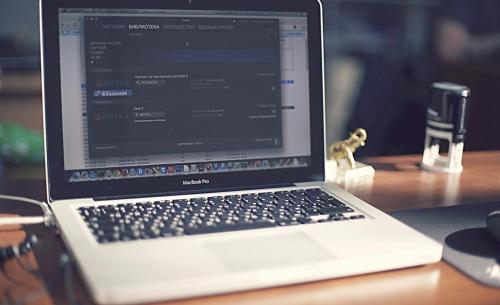
1.电量不足。
连接上电源,等过一会儿再重新开启电脑
2.电脑显卡出现故障
更换显卡,但如果笔记本不支持外接显示器的话,那就找个好的显示器,连接到你的笔记本上。
3.电脑接触不良
如果电脑的内存条出现接触不良的话也是会导致电脑黑屏的,这时候把内存条拿出来清理一下,在插进去就可以了。
4.电脑进入了休眠
可能是无意间按到了电脑的休眠功能,拿你只要把休眠功能给关闭了即可。临时接触休眠要按电源键,但每个笔记本不同,所用的按键也不同。
5.进入安全模式
如果上面说的那些办法都不能够解决的话,那就需要重启电脑,一直按F8,进入到安全模式,进入之后用杀毒软件进行杀毒,对缺少的系统软件进行修复,再重新开机。
6.主板被高温烧坏
因为长时间使用电脑,温度变高了,或者是电线短路,就会引发电脑黑屏,如果是这样,就要拿电脑去维修店维修了。

以上就是小编为大家带来的电脑出现黑屏解决教程。想要解决电脑黑屏问题的用户,可以参照上述内容寻找原因,然后加以解决。
Win7教程查看更多

2021-10-05查看详情

2021-10-05查看详情

2021-10-05查看详情

2021-10-01查看详情

Win10教程查看更多

微软宣布Windows 11于10月5日正式上线,尽管这是全新的一代win操作系统,但仍然有很多用户没有放弃windows10。如果你想升级到windows 10系统,用什么方法最简单呢?接下来跟大家分享快速简单安装windows 10系统的方式,一起来看看怎么简单安装win10系统吧。
很不多用户都在使用windows 10系统,windows 10经过微软不断地优化,目前是稳定性比较好的系统,因而也受到非常多人的喜欢。一些windows 7用户也纷纷开始下载windows 10系统。可是怎么在线安装一个windows 10系统呢?下面小编给大家演示电脑怎么在线重装win10系统。
重装系统的方法有很多种,但如果你是电脑初学者,也就是说不太懂计算机,那么建议使用一键重装系统的方法,只需要在装机软件里面选择想要安装的windows操作系统即可,装机软件将自动帮助您下载和安装所选择的系统。接下来以安装win10系统为例,带大家了解电脑新手应该如何重装win10系统。
电脑常见的系统故障为蓝屏、黑屏、死机、中木马病毒、系统文件损坏等,当电脑出现这些情况时,就需要重装系统解决。如果电脑无法正常进入系统,则需要通过u盘重装,如果电脑可以进入系统桌面,那么用一键重装系统的方法,接下来为大家带来电脑系统坏了怎么重装系统。
